
iPhone या iPad पर गैलरी में शॉर्टकट खोजें
यदि आप अपने संग्रह में शामिल करने के लिए नए शॉर्टकट ढूँढ रहे हैं या यदि आप यह देखना चाहते हैं कि क्या संभव है और किस प्रकार विशेष शॉर्टकट बनते हैं, तो शॉर्टकट ऐप में गैलरी देखें।
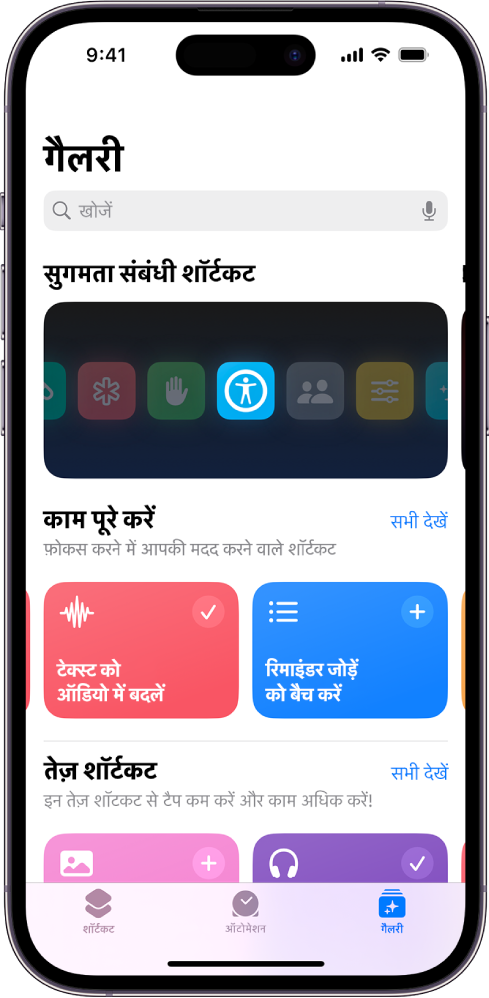
गैलरी खोलें और ब्राउज करें
अपने iPhone or iPad पर शॉर्टकट ऐप
 में निम्नलिखित में से कोई एक काम करें :
में निम्नलिखित में से कोई एक काम करें :iPhone: मुख्य स्क्रीन के नीचे शीर्ष गैलरी
 पर टैप करें।
पर टैप करें।iPad : स्क्रीन के बाएँ सिरे से स्वाइप करें, फिर साइडबार में गैलरी
 पर टैप करें।
पर टैप करें।
क्यूरेट किए गए शॉर्टकट श्रेणी की पंक्तियों में व्यवस्थित रूप से प्रदर्शित होते हैं (सबके लिए उपयोगी, सुबह की दिनचर्या, इत्यादि)।
गैलरी में सभी शॉर्टकट देखने एक लिए सी ऑल टैप करें।
कैटगरी रो को बगल की ओर स्वाइप करके कैटगरी के अन्य शॉर्टकट देखें।
अधिक कैटगरी रो देखने के लिए ऊपर या नीचे स्वाइप करें।
नुस्ख़ा : अपने डिवाइस की होम स्क्रीन से गैलरी खोलने के लिए, शॉर्टकट ऐप आइकॉन को टच और होल्ड करें, फिर गैलरी
 पर टैप करें।
पर टैप करें।
गैलरी शॉर्टकट को अपने संकलन में जोड़ें
अपने iPhone या iPad पर शॉर्टकट ऐप गैलरी
 में शॉर्टकट पर टैप करें।
में शॉर्टकट पर टैप करें।शॉर्टकट क्रियाओं के प्रीव्यू सहित शॉर्टकट का विवरण प्रदर्शित होता है।
नुस्ख़ा : अपने कलेक्शन में तेज़ी से कोई शॉर्टकट जोड़ने के लिए,
 पर टैप करें।
पर टैप करें।अपने संग्रह में शॉर्टकट जोड़ने के लिए, शॉर्टकट जोड़ें या शॉर्टकट सेटअप करें पर टैप करें (यदि इसमें सेटअप चरण हैं)।
अतिरिक्त सेटअप चरणों वाले शॉर्टकट के लिए, दिखाई देने वाले निर्देशों का पालन करें, फिर शॉर्टकट जोड़ें पर टैप करें।
शॉर्टकट को आपके शॉर्टकट संग्रह में जोड़ा गया है।
गैलरी सर्च करें
आप अतिरिक्त शॉर्टकट सर्च कर सकते हैं जो गैलरी में प्रदर्शित नहीं हैं।
अपने iPhone या iPad पर शॉर्टकट ऐप गैलरी
 में, स्क्रीन के ऊपर टैप करें
में, स्क्रीन के ऊपर टैप करें  ।
। खोज फ़ील्ड में खोज शब्द दर्ज करें।
आपके खोज शब्द से मेल खाने वाल शॉर्टकट फ़ील्ड के नीचे प्रकट होते हैं।
वह शॉर्टकट चलाने के लिए जिसे आपने गैलरी से जोड़ा है, iPhone या iPad पर शॉर्टकट ऐप से शॉर्टकट रन करें देखें।